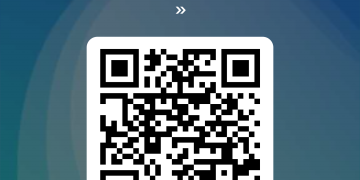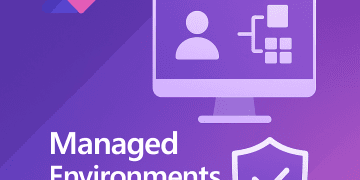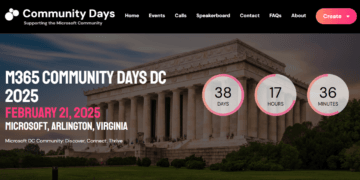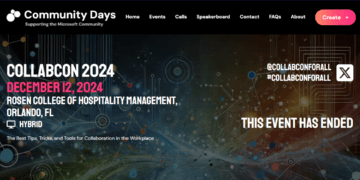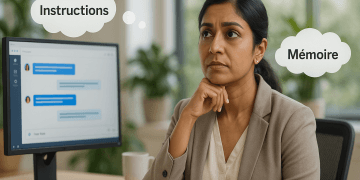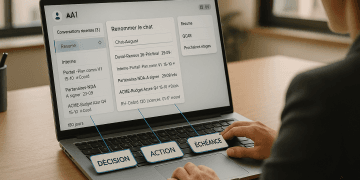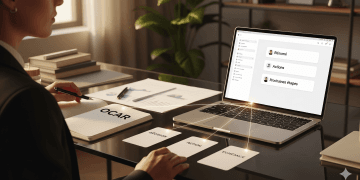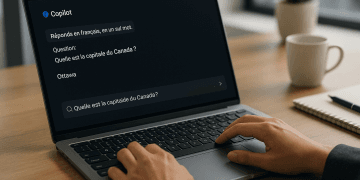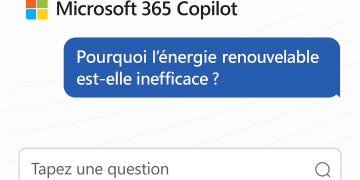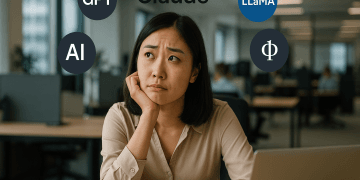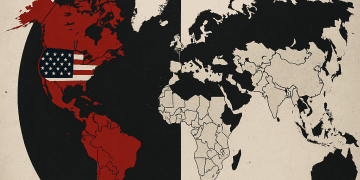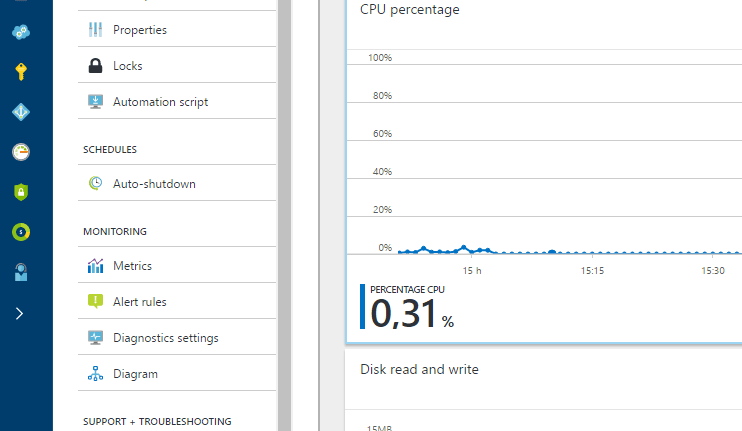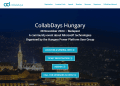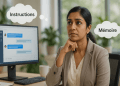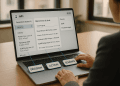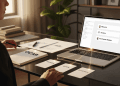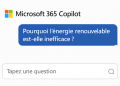Un des problèmes réguliers lorsqu’on utilise Microsoft Azure ou tout autre forme de services d’hébergement, est de trouver un moyen efficace pour garantir l’arrêt automatisé de vos machines virtuelles.
Bien sûr, il existe déjà des scripts complets d’automatisation permettant de réaliser ces opérations d’arrêt et de démarrage de ces environnements, particulièrement intéressant dans le cadre d’une démarche Dev OPS, au travers des options d’Automation Script disponible directement dans Azure. Ceci dit, ces réglages se trouvent alors limites aux quelques inities connaissant les fonctionnalités d’Automation Script mais maîtrisant également suffisamment le langage PowerShell.
Dans le cadre de son offre Azure DevTest Labs, l’équipe Azure a désormais intégré directement dans l’interface de gestion de la machine virtuelle, une option appelée « Auto-shutdown » permettant de ne plus jamais oublier d’arrêter vos machines de test ou de développement la nuit 😉 Et donc de sauver plusieurs dizaines, voir centaines de dollars par machine.
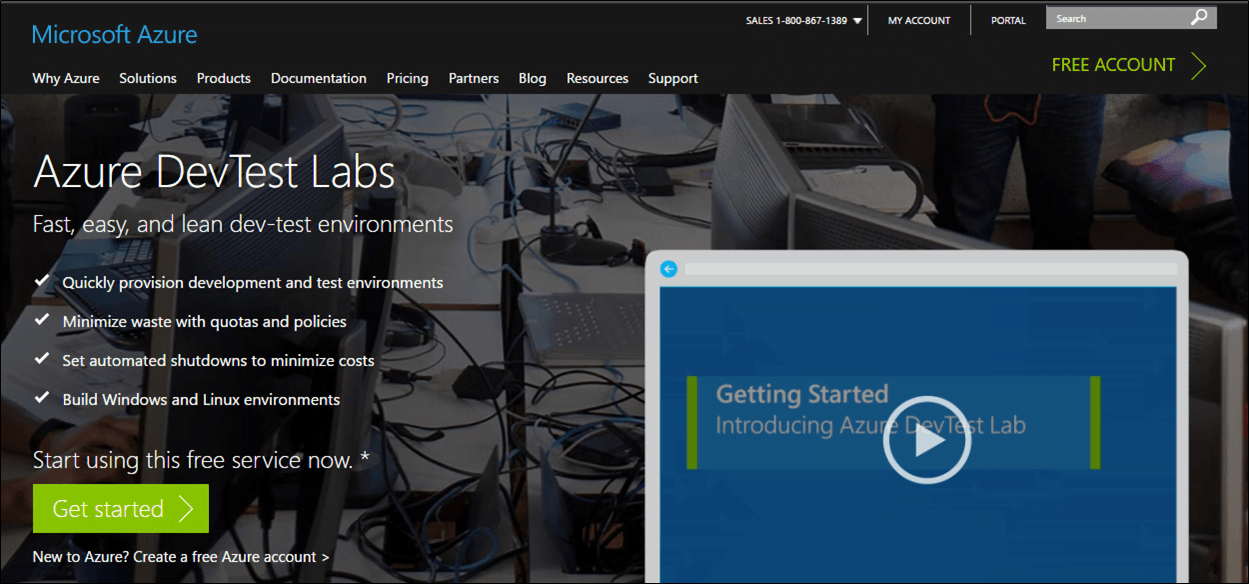
Personnellement, j’utilise encore très souvent des machines virtuelles pour tester et démontrer les scénarios Hybrides de SharePoint Server 2016 mais lorsqu’on termine une démonstration on ne pense pas forcément a arrêter ses machines… 😛 C’est mal…
Donc, depuis les propriétés de votre machine virtuelle, depuis le panneau principal, vous trouvez dans le menu, l’option Auto-Shutdown.
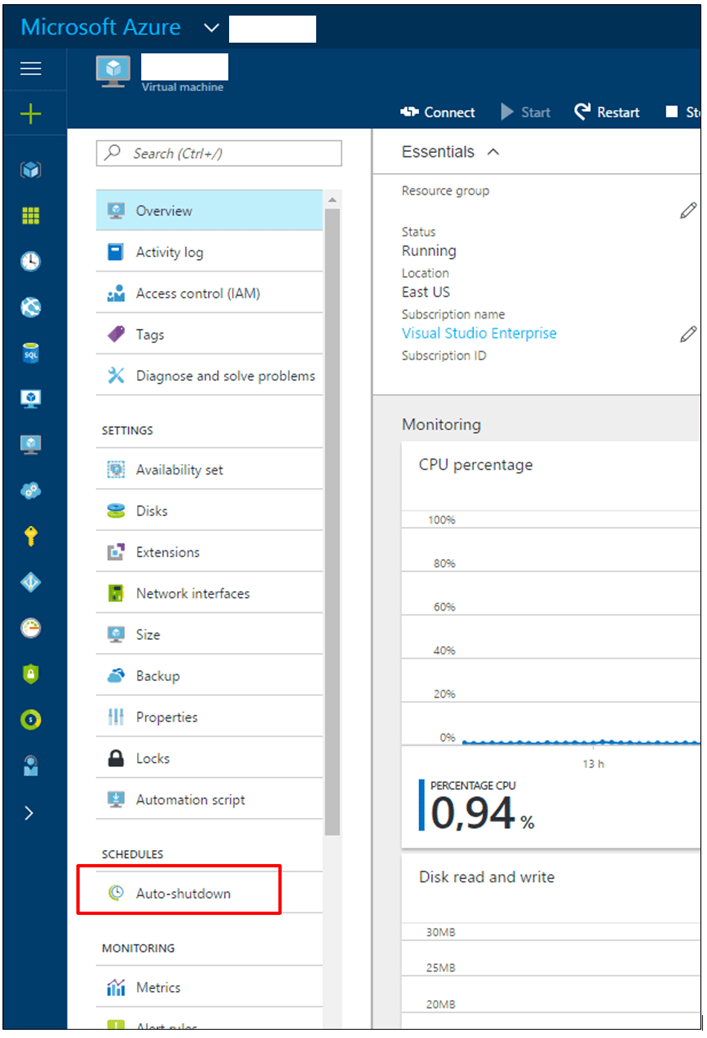
Sélectionnez cette option pour accéder à la page de paramétrage de ce service.
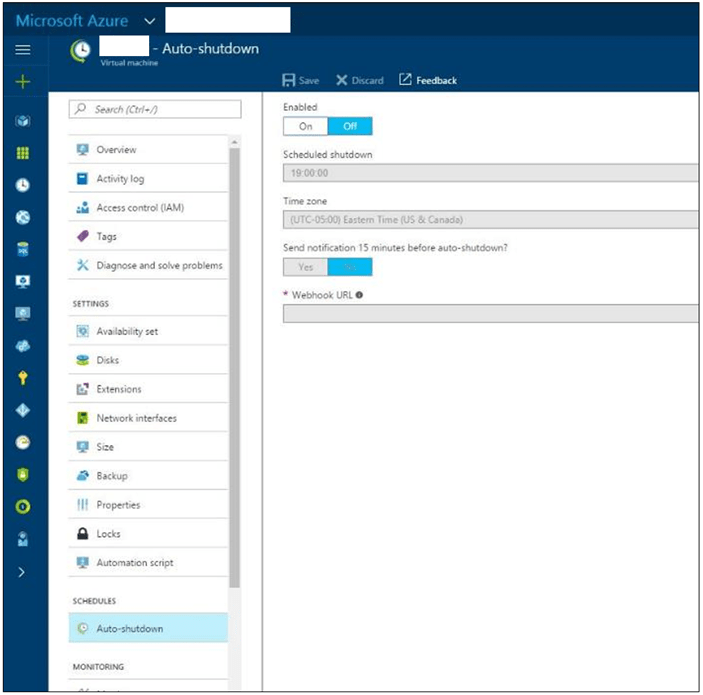
Il suffit alors d’activer le service, le préciser l’heure a laquelle vous souhaitez forcer cet arrêt et de préciser le fuseau horaire de référence.
Simple comme bonjour ! 😉
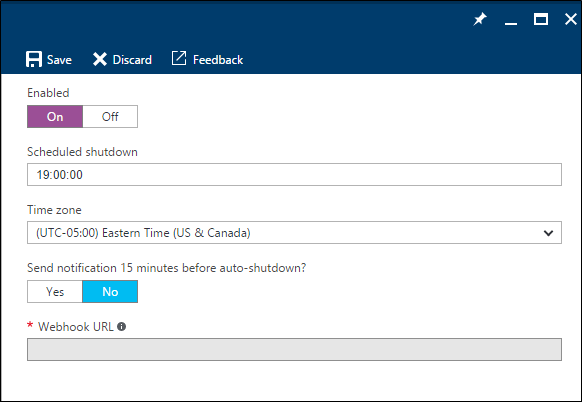
Si vous souhaitez alerter vos utilisateurs ou encore avertir des développeurs avant cet arrêt programmer, Azure vous propose d’envoyer une notification sur pour l’instant un temps fixe de 15 minutes avant l’heure programmée.
Nous allons en profiter pour avertir les autres collaborateurs du projet depuis Microsoft Teams (Mais ça marche aussi avec Microsoft Office Groups bien sûr ;))
Depuis votre client Microsoft Teams, sélectionnez l’équipe et le canal que vous souhaitez utiliser puis cliquez sur les petits points pour sélectionner l’option « Connecteurs »
![]()
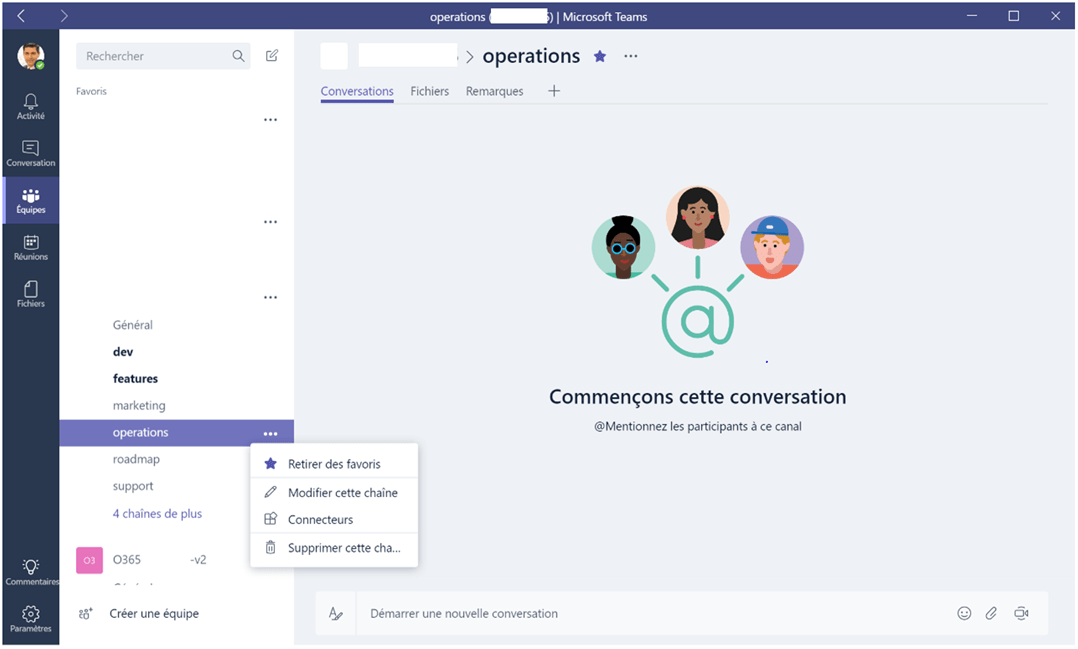
Une fois dans la liste des connecteurs, sélectionnez celui portant le nom « Webhook entrant » en cliquant sur le bouton ajouter.
![]()
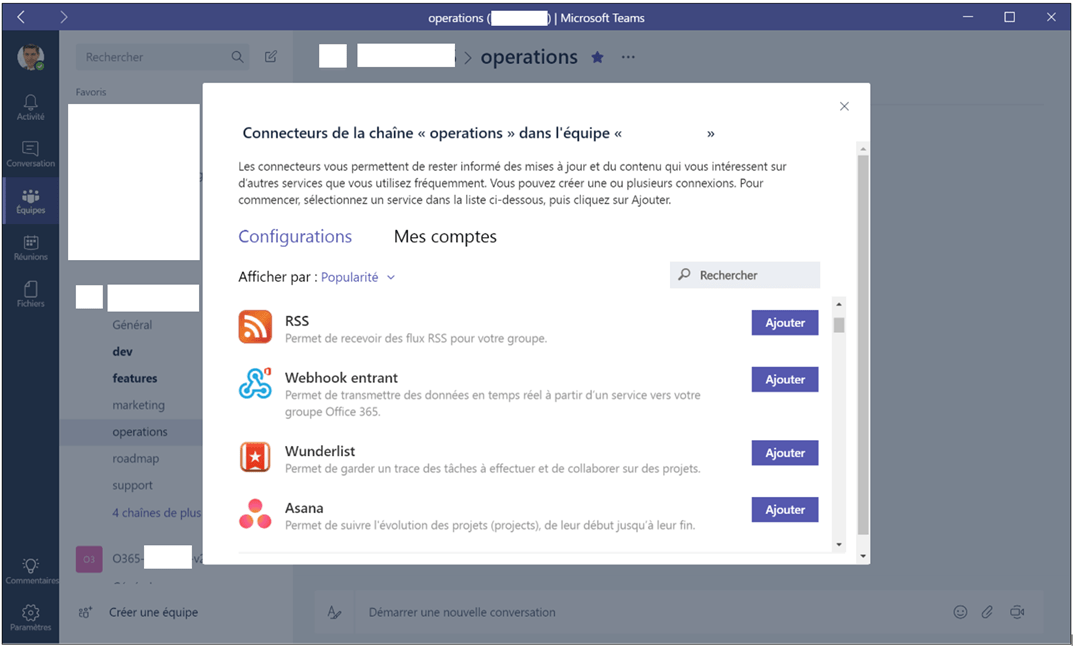
Sélectionnez ensuite un nom, une icône et cliquez ensuite sur le bouton « Créer ».
Pour obtenir l’URL que vous pourrez utiliser pour ce Webhook. Copiez cette URL dans votre presse-papier et retourner ensuite dans votre interface Azure pour la coller dans la fenêtre prévue à cet effet.
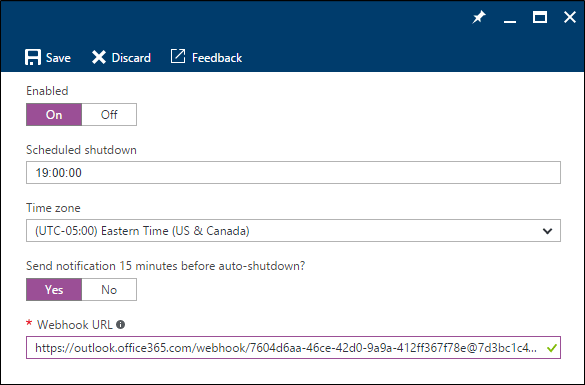
Sauvegardez et VOILA !
Votre équipe recevra donc une notification dans leur Microsoft Teams chaque fois que la machine virtuelle devra être arrêtée tous les soirs.
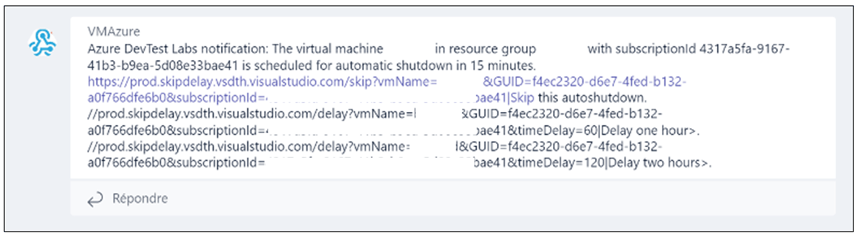
Ainsi :
- Vous n’oublierez plus vos machines virtuelles de test ou de développement
- Plus personne ne sera surpris de l’arrêt de la machine
😉
En savoir plus sur l’offre Azure DevTest Labs ?
Azure DevTest Labs est un service permettant aux développeurs et aux testeurs de créer rapidement des environnements dans Azure tout en réduisant les pertes de temps et les coûts. Vous pouvez tester la dernière version de votre application en approvisionnant rapidement des environnements Windows et Linux à l’aide d’artefacts et de modèles réutilisables.
Prêts à vous lancer ?!?! Créez un compte Azure gratuit des a présent 😉